Comment mettre à niveau le firmware Actiontec ECB6200

- 3142
- 602
- Zoe Dupuis
J'ai récemment acheté l'actiontec moca 2.0 Adaptateur Ethernet à Cax parce que toute ma maison est câblée pour Caax et j'ai récemment mis à niveau vers la passerelle quantum FiOS qui prend également en charge MOCA 2.0.
En utilisant cet adaptateur, je pouvais augmenter le taux de transfert de données local sur mon LAN à environ 400 Mbps ou 50 Mo / s par rapport à la vitesse précédente que j'obtenais avec MOCA 1.1, qui était d'environ 100 Mbps ou 12.5 Mo / s.
Table des matièresJ'ai également récemment écrit un article sur mon autre site expliquant comment la mise à niveau vers la nouvelle passerelle quantum est une bonne décision si vous avez des FIO pour votre Internet.
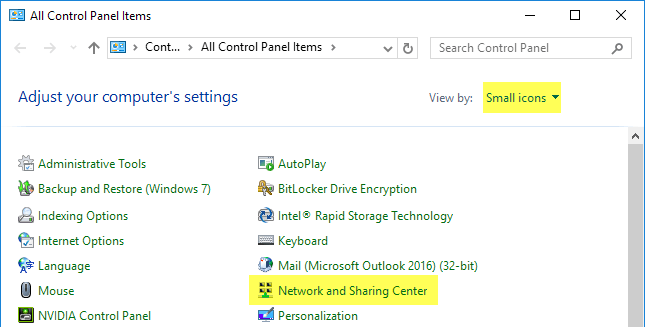
Maintenant, allez-y et cliquez sur Changer les paramètres d'adaptation Dans le menu de gauche.
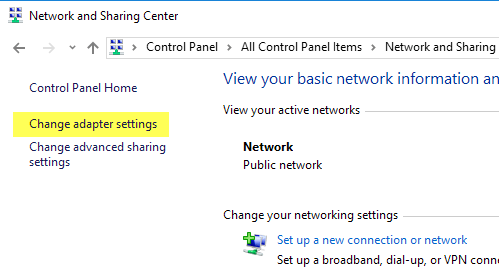
Cliquez avec le bouton droit sur Ethernet ou Connexion au réseau local et choisir Propriétés.
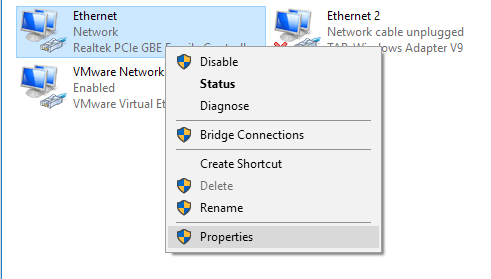
Sélectionner Protocole Internet version 4 (TCP / IPv4) dans la liste puis cliquez sur le Propriétés bouton.
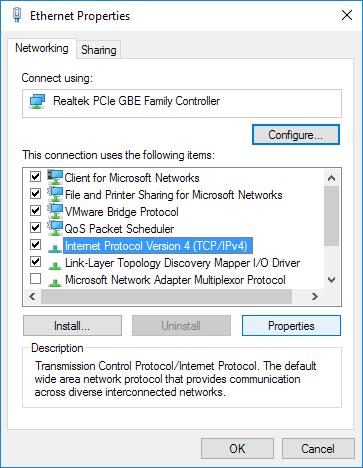
Allez-y et sélectionnez le Utilisez l'adresse IP suivante bouton radio et saisissez les numéros suivants comme indiqué ci-dessous. Pour l'adresse IP, j'ai choisi 192.168.144.5, mais vous pouvez choisir n'importe quoi pour le dernier numéro tant qu'il ne se termine pas avec .30 ou .1.
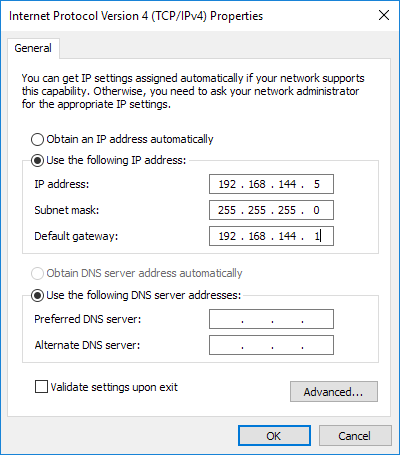
Assurez-vous de définir la passerelle par défaut sur 192.168.144.1. Vous n'avez pas à saisir de chiffres pour les serveurs DNS. Cliquez sur OK puis OK à nouveau pour revenir au panneau de configuration. Ouvrez maintenant un navigateur Web et saisissez l'adresse IP suivante: 192.168.144.30.
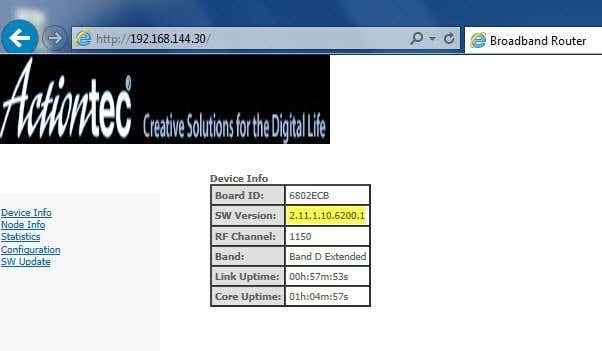
Si tout est configuré correctement, vous devriez voir une page Web ActionTec simple avec des informations sur l'adaptateur. Où il est dit Version SW est la version actuelle du firmware pour l'adaptateur ActionTec. La dernière version à ce jour est 2.11.1.dix.6200.1.
ecb_flashimage_2_11_1_10_6200_1
Vous pouvez télécharger la dernière version flash à partir du lien ci-dessus. Cela m'a été envoyé directement par ActionTec et je me suis également assuré de le scanner à l'aide de Virustotal pour m'assurer qu'il était propre. Maintenant cliquez sur Mise à jour SW et cliquez sur le Parcourir bouton pour sélectionner le .Bac. Vous devez évidemment décompresser le contenu avant d'essayer de télécharger le fichier.
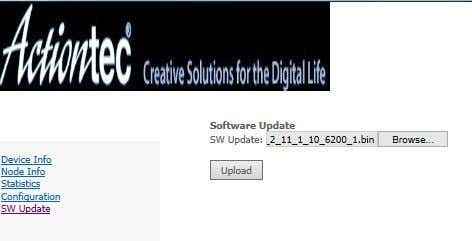
Clique le Télécharger bouton et il démarrera le téléchargement. Vous verrez le pourcentage téléchargé et une fois qu'il aura atteint 100%, il devrait dire Fait et Redémarrage. Notez qu'il ne rafraîchait pas réellement l'écran à ce stade. Vous devriez attendre une minute environ, puis essayer simplement de rafraîchir la page Web.
Pour moi, j'ai dû mettre à jour quelques-unes et avoir rencontré quelques problèmes. Premièrement, il se retrouvait parfois coincé à un certain pourcentage lors du téléchargement. La première fois que j'ai essayé, il est passé à 87% et puis s'est assis là. Finalement, je l'ai débranché, je l'ai branché puis j'ai réessayé. Ça a finalement fonctionné.
Sur un autre, la mise à jour s'est bien déroulée, mais lorsque je l'ai connectée à l'endroit où je l'ai utilisé dans ma maison, il serait en permanence du cycle d'alimentation. La lumière de puissance apparaîtrait, puis la lumière coaxiale s'allumerait, puis la lumière coaxiale s'éteindrait environ deux secondes plus tard. Le voyant d'alimentation se retire ensuite et la même chose avec la lumière coaxiale. Sur celui-là, j'ai dû appuyer et maintenir le bouton de réinitialisation pendant environ 10 secondes après la déconnexion de tous les câbles et cela a résolu le problème.
Si vous lisez cet article plusieurs mois après la date de sa rédaction, assurez-vous de les contacter directement au 888-436-0657 ou de remplir ce formulaire de support technique en ligne pour recevoir la dernière version du micrologiciel envoyé par e-mail. Si vous avez des questions, n'hésitez pas à commenter. Apprécier!
- « Comment réparer les accidents de flash dans Internet Explorer 11
- Cinq choses que vous devriez faire après avoir branché votre nouveau commutateur Cisco »

